用户在wps软件中可以编辑各种各样的文件,给用户带来了许多的好处和帮助,再加上wps软件是一款集word、excel等不同类型的文件,所以用户在wps软件中可以在编辑文档的类型上多了一些选择性,当用户在wps软件中来编辑文档时,可以在文档的页脚处插入图片,但是部分用户想要将页脚图片设置为垂直旋转状态,就问到了wps文档的页脚图片如何垂直旋转的问题,其实用好可以在wps软件的菜单栏中找到图片工具即可解决,那么接下来就让小编来向大家介绍一下详细的操作方法吧,希望用户能够喜欢。
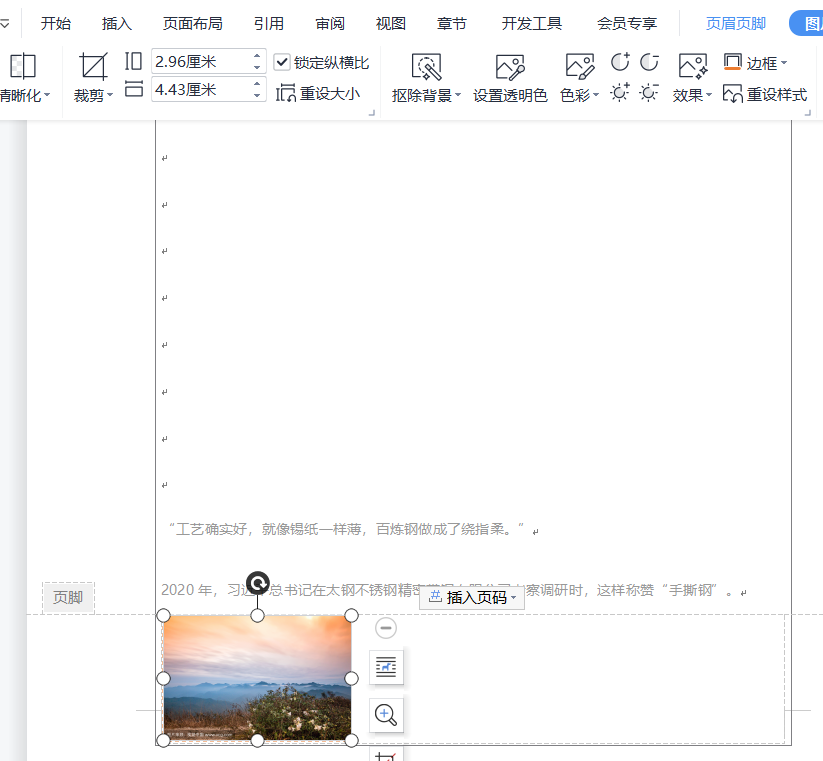
方法步骤
1.用户在wps软件上将文档打开,接着会进入到文档的编辑页面上用户选中页脚图片
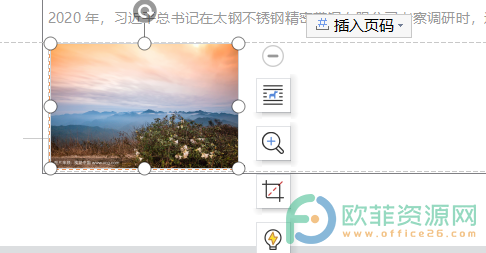
2.用户就会看到页面上方的菜单栏自动切换到了图片工具上,在切换得到的选项栏中选择旋转功能
电脑版WPS演示文稿怎么删除某个对象的所有动画
在WPS演示文稿中有一个“动画”选项卡,在其中我们可以为幻灯片中的任意对象添加想要的动画效果,如果有需要我们还可以为同一个对象添加多个动画效果,比如我们可以为幻灯片
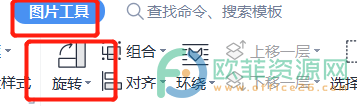
3.将会弹出一个下拉框,用户找到其中的垂直旋转选项并点击该选项即可
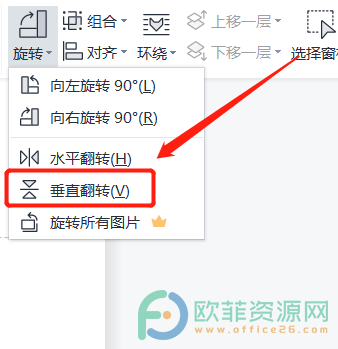
4.用户设置好后就会在文档页面上看到页脚图片进行了垂直旋转,如图所示
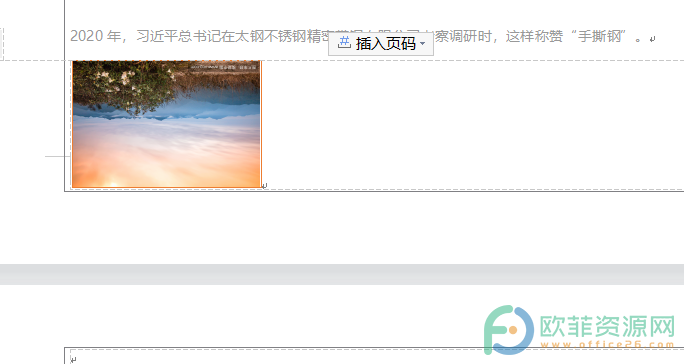
从中用户可以知道在wps软件中使用图片工具即可解决好这个问题,小编将详细的操作方法整理好了,有需要的用户快来试试看吧,相信用户一定可以解决好这个问题的。
电脑版wps文档的页脚图片如何设置为镜像效果
现在的用户基本上都会选择使用办公软件,在面对众多的办公软件,大部分的用户会选择使用wps这款办公软件,wps软件可以用来编辑不同类型的文件,在很多时候用户会选择使用wps软



